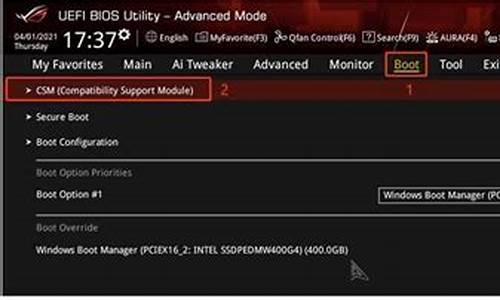移动硬盘电脑系统-移动硬盘装系统怎么样
1.可以把操作系统安装在移动硬盘里用吗?
2.移动硬盘可不可以装系统(像U盘哪样)如果可以请问怎么装?
可以把操作系统安装在移动硬盘里用吗?

当然可以。微软为Windows用户提供了WindowsToGo功能,这个特性允许你将Windows系统安装在U盘或移动硬盘(推荐使用USB3.0接口,且至少32GB容量,越大越能保证顺畅体验)上,实现随插即用的便捷性。
特别值得注意的是,对于低版本的Windows,可能需要预先准备相应的驱动程序。WindowsToGo最初是针对Windows8企业版(Windows8Enterprise)设计的,它允许兼容的电脑通过USB设备启动并运行Windows8,无需在本地电脑上安装操作系统。
然而,WindowsToGo与常规Windows安装存在一些不同之处。首先,为了便于在不同设备间切换,WindowsToGo默认禁用了休眠功能,但用户可以自行启用。其次,为了保护数据安全,WindowsToGo驱动器在连接运行中的电脑时,不会显示在文件资源管理器中。此外,WindowsToGo环境中不支持Windows恢复环境和系统恢复、重置功能。而且,早期版本的WindowsToGo不支持升级到更高版本的WindowsToGo工作区。
总的来说,WindowsToGo为移动办公提供了一种灵活的解决方案,但在使用时需注意其特有的限制和设置。
移动硬盘可不可以装系统(像U盘哪样)如果可以请问怎么装?
移动硬盘可以作为系统启动盘。制作方法与制作启动U盘完全一致。因为两者都是移动存储介质,只有外形上的区别,没有实质上的区别。
这里以”U深度U盘启动“为示例,所有声明需用到U盘的地方,都是可以用移动硬盘替代的。
1、电脑下载安装u深度u盘启动盘制作工具。打开下载好的安装包,点击窗口中立即安装。这里仅仅是示例,完全可以采用其他的启动U盘制作工具,步骤都相似,效果也相同。
2、等待安装完成后,点击"立即体验"打开u深度u盘启动盘制作工具。
3、进入u深度u盘启动盘制作工具,将准备好的u盘插入电脑usb接口,等待自动识别所插入的u盘。随后无需修改界面中任何选项,与下图所示参数选项一致之后点击“开始制作”即可。
4、这时会出现一个弹窗警告:“本操作将会删除所有数据,且不可恢复”。若u盘中存有重要资料,可将资料备份至本地磁盘中,确认备份完成或者没有重要资料后我们点击“确定”执行制作。
需要注意,很多移动硬盘为了管理方便,会将移动硬盘划分为几个分区。这里一旦开始制作,会删除所有分区,分区中的资料也会全部删除,所以,制作前要将所有资料备份。
如果确认需要给移动硬盘分区,可以在制作完成后,再给移动硬盘分区,分区时注意不能删除或变动那个隐藏分区。
5、制作u盘启动盘过程大约需要2-3分钟左右的时间,在此期间请耐心等待并不要进行其他操作,以保证制作过程顺利完成。
6、u盘启动盘制作完成后,会弹出新的提示窗口,对此我们点击“是”对制作完成的u盘启动盘进行模拟启动测试,测试u盘启动盘是否可用。
7、若在模拟启动中看到如下界面,说明我们的u盘启动盘已制作成功(注意:模拟启动界面仅供测试使用,请勿进一步操作),最后按组合键“Ctrl+Alt”释放出鼠标,点击右上角的关闭图标退出模拟启动界面。
声明:本站所有文章资源内容,如无特殊说明或标注,均为采集网络资源。如若本站内容侵犯了原著者的合法权益,可联系本站删除。